WordPress è una soluzione popolare e robusta per progettare un sito Web e gestirne il contenuto. Offre molte straordinarie funzionalità per la progettazione e la gestione di siti Web e i temi WordPress sono uno di questi. I temi WordPress sono un modello che include file di codice, fogli di stile e molti altri. Questi temi vengono utilizzati per progettare temi in base ai requisiti e dare un aspetto estetico a un sito Web.
In questo articolo illustreremo la procedura per caricare un tema WordPress.
Carica un tema WordPress
WordPress offre una varietà di temi per soddisfare le esigenze degli utenti e può installarli direttamente dalla dashboard. Ma a volte, gli utenti desiderano applicare un tema di terze parti o un tema WordPress non accessibile nella dashboard. In tali situazioni, si può caricare il tema su WordPress.
Per caricare il tema in WordPress, segui le istruzioni fornite.
Passaggio 1: scarica un tema in formato zip
Per prima cosa, vai al sito ufficiale di WordPress sito web e scegli il tema dall'elenco dei temi visualizzati:
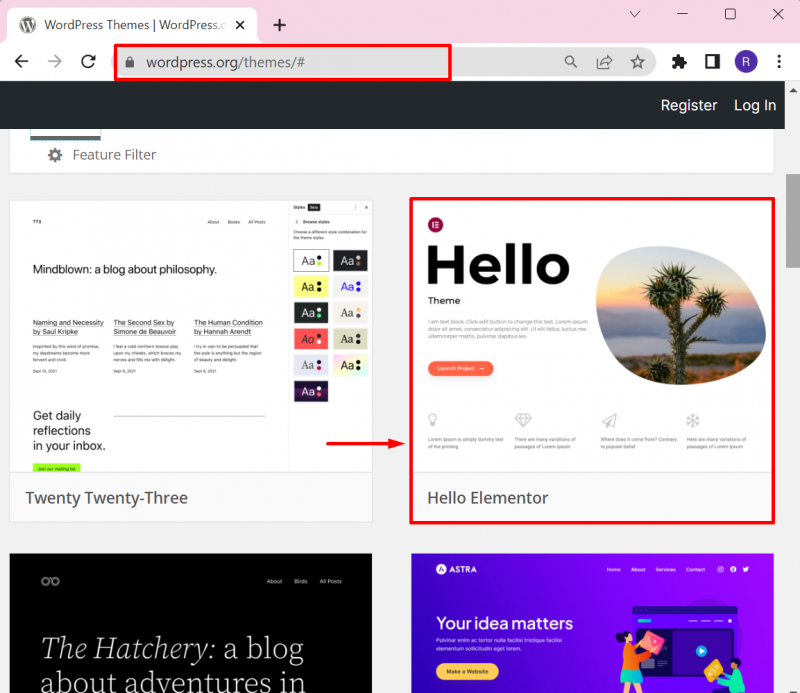
Clicca sul ' Scaricamento ” pulsante per scaricare il tema WordPress in “. cerniera lampo ' formato:
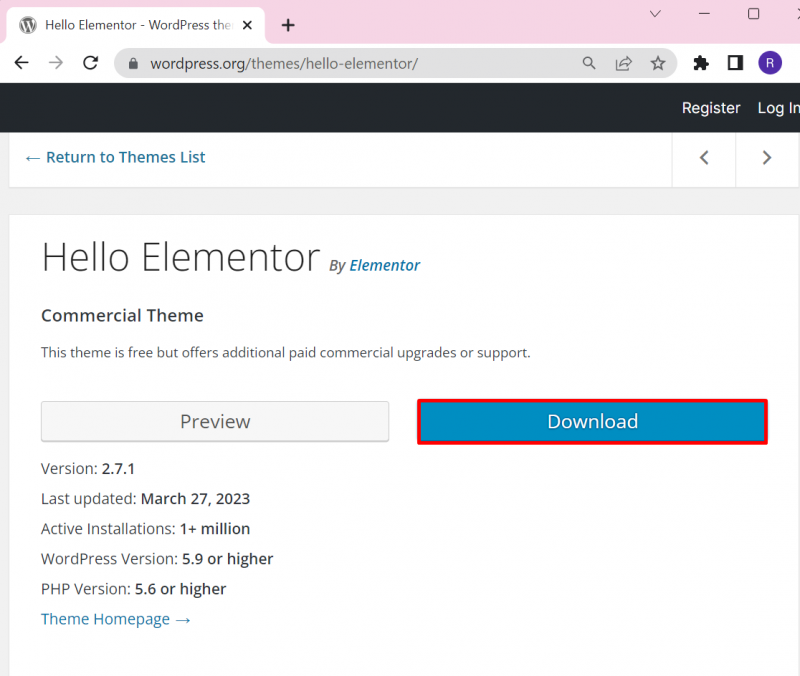
Nota : Gli utenti possono scaricare un tema da qualsiasi fonte di terze parti in base alle loro necessità.
L'output seguente mostra che abbiamo scaricato correttamente il tema e lo abbiamo inserito nella cartella ' Download 'cartella:
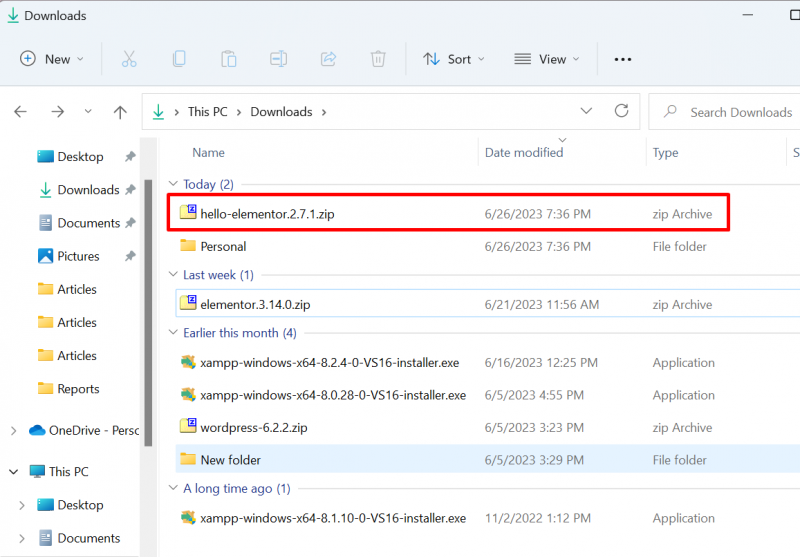
Passaggio 2: accedi a WordPress
Nel passaggio successivo, vai all'URL del tuo sito web ' https://localhost/<Website-Name>/wp-login.php ” e accedi a WordPress. Fornire le credenziali richieste e premere il pulsante ' Login pulsante ':
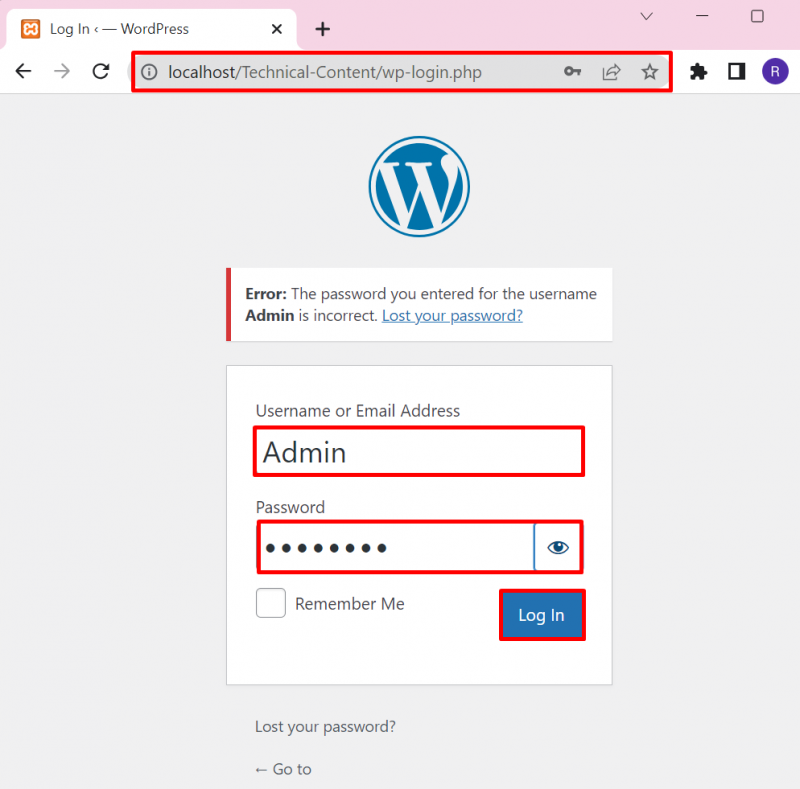
Passaggio 3: vai al menu Aspetto
Nel passaggio successivo, apri il ' Aspetto ” menu e scegliere il “ Temi ” opzione per installare o caricare un tema:
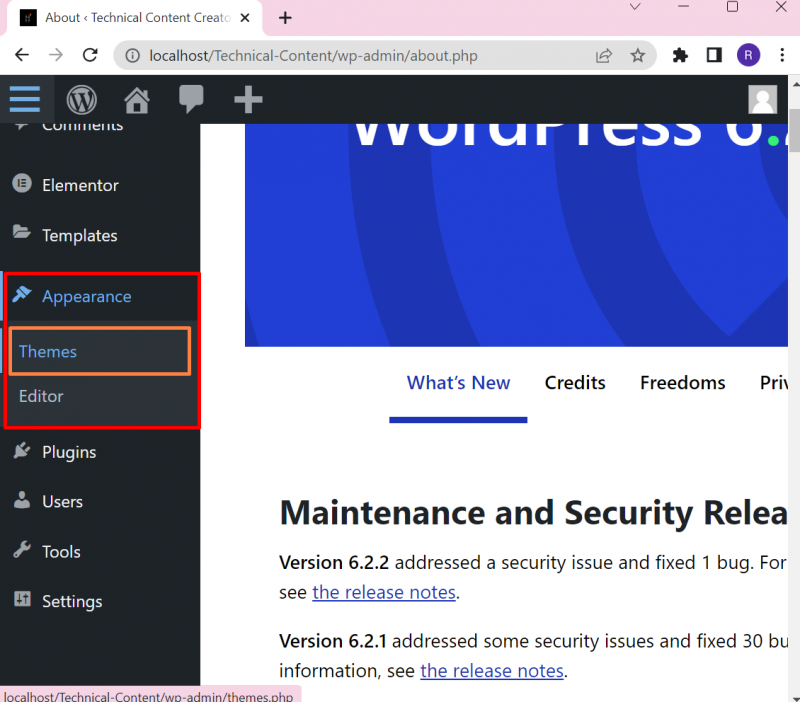
Passaggio 4: carica un tema
Successivamente, premi il tasto ' Aggiungere nuova ” per aggiungere un nuovo tema al “ Temi ' elenco:
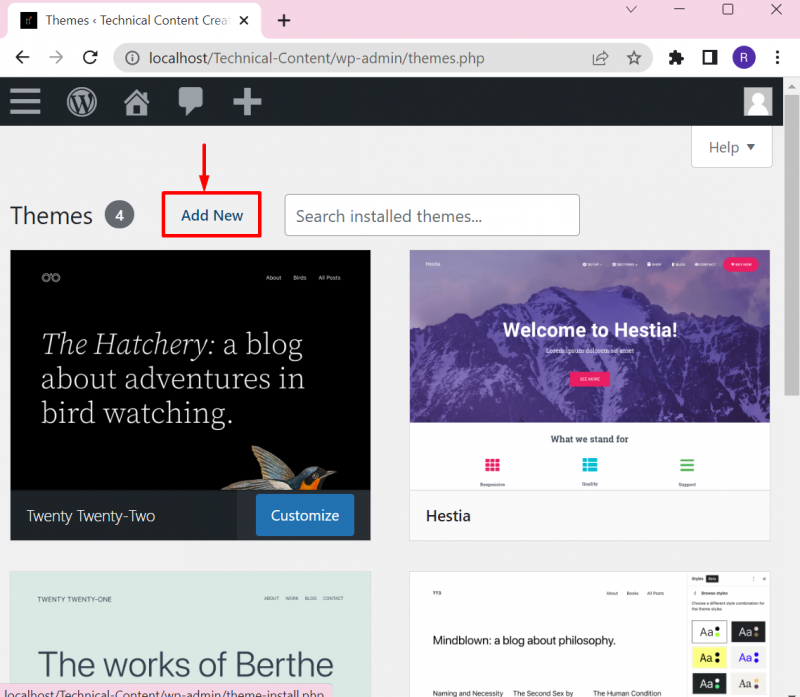
Quindi, premi il ' Carica tema pulsante '. Scegli un file premendo il pulsante ' Scegli il file pulsante ':
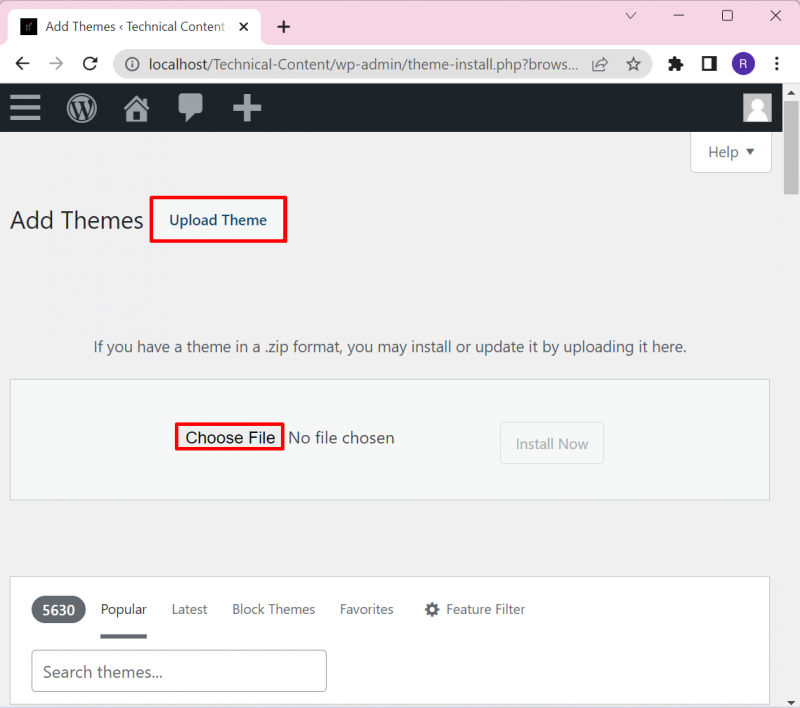
Dopo averlo fatto, il File Manager apparirà sullo schermo. Scegli il file e premi il pulsante ' Aprire pulsante ':
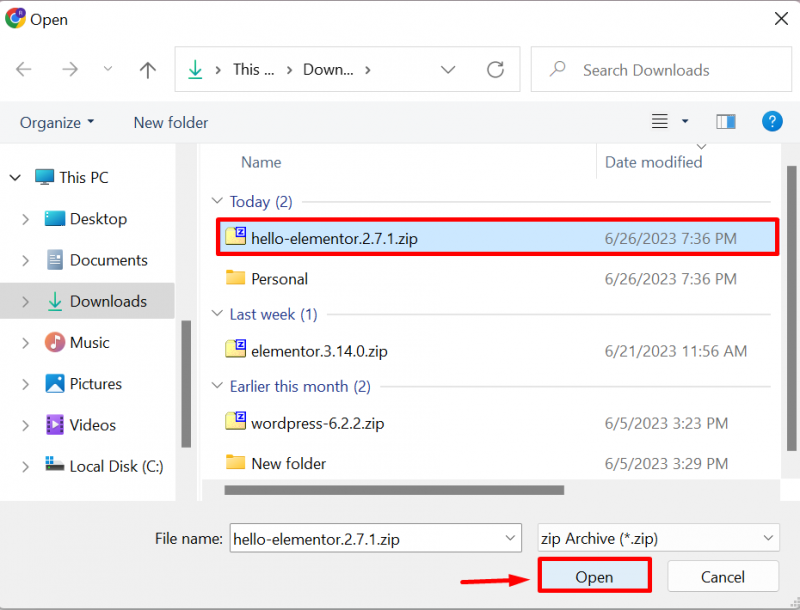
Dopo aver caricato il file del tema, premi il pulsante ' Installare Pulsante ' per installare un tema su WordPress:
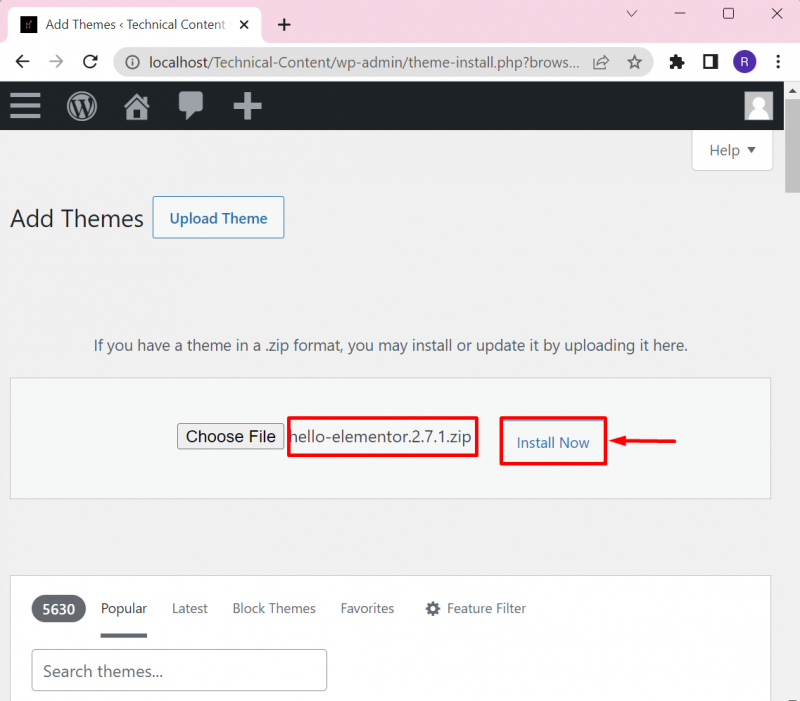
Passaggio 5: attiva un tema
Il risultato seguente mostra che abbiamo installato il tema con successo. Per attivare il tema, premi il pulsante ' Attivare ' collegamento:
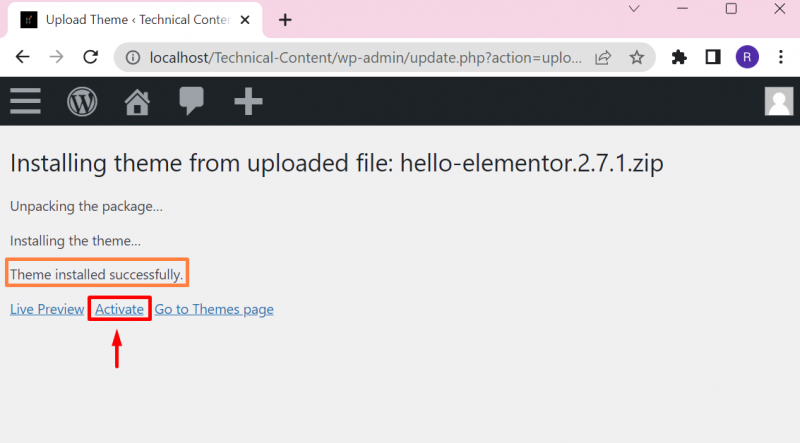
Qui puoi vedere che abbiamo installato il tema in ' Temi ' menù:
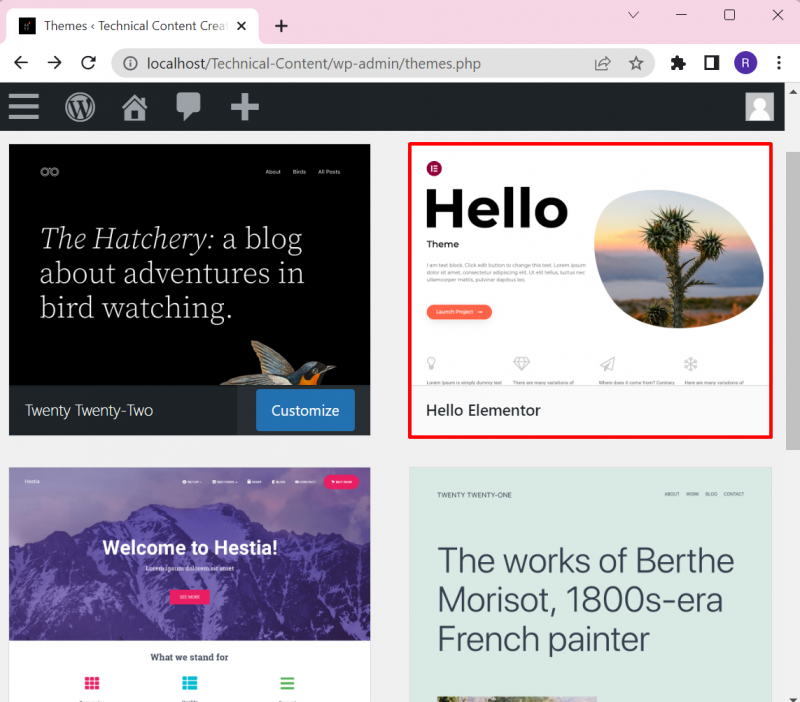
Abbiamo spiegato come caricare un tema in WordPress.
Conclusione
Per caricare un tema WordPress, prima scarica un tema in formato '. cerniera lampo ” dal sito Web di WordPress o da qualsiasi fonte di terze parti in base alle tue preferenze. Successivamente, avvia la dashboard di WordPress, vai alla sezione ' Temi ” opzione dal “ Aspetto 'menu e premi il pulsante' Aggiungere nuova pulsante '. Successivamente, premi il ' Carica tema ', scegli un file da una directory locale, quindi premi il pulsante ' Installare ” per installare il tema scelto. Questo blog ha fornito il metodo per caricare un tema in WordPress.